Popularitatea platformei Java Runtime și a aplicațiilor bazate pe Java a scăzut considerabil. Mulți programatori încearcă să o evite, căutând alternative. Cu toate acestea, în ciuda reputației sale, Java rămâne un instrument esențial, fiind utilizată pe scară largă în diverse medii. O întâlnim pe Android, alimentează aplicații web populare, rulează jocuri video și este prezentă chiar și pe servere Linux de mari dimensiuni. Dacă sunteți utilizator de Linux și doriți să instalați Java, aveți la dispoziție două opțiuni principale.
Proiectul OpenJDK reprezintă o implementare open-source a mediului Java Runtime, funcțională pe majoritatea distribuțiilor Linux. Pe lângă aceasta, utilizatorii Linux pot opta pentru kitul oficial Oracle Java, care, deși mai complex de instalat, oferă caracteristici mai avansate și funcționalități superioare. În acest articol, vom analiza pașii necesari pentru a configura și a utiliza ambele opțiuni.
Opțiunea 1 – Java OpenJDK
Datorită complexității configurării mediului de rulare Java de la Oracle, Java OpenJDK reprezintă o soluție practică și ușoară pentru utilizatorii Linux.
Există numeroase variante de OpenJDK. Cea mai recentă versiune, 11, include cele mai noi actualizări. Cu toate acestea, majoritatea distribuțiilor Linux mențin în arhivele lor de pachete versiuni mai vechi de OpenJDK, care pot fi de asemenea instalate.
Instalarea Java OpenJDK pe Linux este un proces simplu și rapid. Pentru a începe, deschideți un terminal și urmați instrucțiunile corespunzătoare distribuției Linux pe care o utilizați.
Ubuntu
Atât Ubuntu 18.10, cât și Ubuntu 18.04 LTS, includ cea mai recentă versiune OpenJDK (11), pe care o puteți instala direct din arhiva software principală cu ajutorul următoarei comenzi Apt:
sudo apt install openjdk-11-jdk openjdk-11-jre
Dacă utilizați Ubuntu 16.04 LTS și aveți nevoie de Java, puteți instala OpenJDK 8, însă aceasta este o versiune mai veche, cu mai puține funcții.
sudo apt install openjdk-8-jdk openjdk-8-jre
Debian
Configurarea OpenJDK pe Debian este un proces relativ simplu. Însă, rețineți că versiunea actuală Debian Stable (9) conține doar OpenJDK 8, o versiune mai veche.
sudo apt-get install openjdk-8-jre openjdk-8-jdk
După cum am menționat, Debian 9 Stable include pachete OpenJDK depășite. Pentru a accesa versiuni mai noi, luați în considerare actualizarea la Debian 10 sau activarea Backports.
Arch Linux
Arch Linux oferă cele mai recente pachete OpenJDK (versiunea 11). Nu este necesar să apelați la AUR pentru a le instala, deoarece le puteți accesa direct din depozitul „Extra” prin intermediul Pacman.
sudo pacman -S jre-openjdk jdk-openjdk
Fedora
Fedora Linux include mai multe versiuni de OpenJDK în arhiva sa de pachete software. Este recomandabil să utilizați cea mai recentă versiune, care oferă cele mai noi caracteristici.
Pentru a instala OpenJDK 11 pe Fedora Linux, introduceți următoarea comandă DNF într-un terminal:
sudo dnf install java-11-openjdk
OpenSUSE
Dacă aveți nevoie de mediul OpenJDK Runtime și de kitul de dezvoltare pentru sistemul OpenSUSE Linux, procesul de configurare este foarte simplu. Introduceți comanda Zypper de mai jos:
sudo zypper install java-11-openjdk
Linux generic
Codul sursă pentru OpenJDK este disponibil pentru a fi instalat pe orice distribuție Linux. Dacă sistemul dvs. de operare nu include OpenJDK implicit, vizitați pagina de descărcare și descărcați-l manual.
Opțiunea 2 – Mediul de Rulare Java de la Oracle
OpenJDK funcționează eficient în majoritatea situațiilor, dar nu este compatibil cu toate aplicațiile Java de pe Linux. Dacă întâmpinați probleme cu OpenJDK, instalarea versiunii oficiale Oracle poate fi o soluție potrivită.
Oracle Java pentru Linux este compatibil cu o gamă largă de distribuții. În această secțiune, vom explica cum să instalați mediul de rulare pe distribuțiile care oferă pachete dedicate.
Ubuntu
Deși Ubuntu este cel mai utilizat sistem de operare Linux pentru utilizatorii casnici, Oracle nu oferă un pachet DEB descărcabil direct. Prin urmare, utilizatorii au creat o arhivă PPA terță parte care automatizează procesul de instalare.
Pentru a utiliza PPA, deschideți un terminal și utilizați comanda add-apt-repository:
sudo add-apt-repository ppa:webupd8team/java
Apoi, executați comanda de actualizare:
sudo apt update
Utilizați comanda Apt pentru a instala Oracle Java 11:
sudo apt install oracle-java11-installer
În final, setați Java 11 ca versiune implicită:
sudo apt install oracle-java11-set-default
Debian
Aveți nevoie de Java pe Debian? Datorită similarității sale cu Ubuntu, puteți utiliza un PPA. Pentru a face acest lucru, deschideți un terminal și obțineți acces root:
su
După ce ați obținut acces root pe Debian, adăugați PPA-ul Java sistemului dvs:
echo "deb https://ppa.launchpad.net/linuxuprising/java/ubuntu bionic main" | tee /etc/apt/sources.list.d/linuxuprising-java.list
Apoi, activați cheia GPG a sursei software cu ajutorul apt-key:
apt-key adv --keyserver hkp://keyserver.ubuntu.com:80 --recv-keys 73C3DB2A
Rulați comanda de actualizare:
apt-get update
Instalați Java 11 folosind Apt-get:
apt-get install oracle-java11-installer
În final, setați Java 11 ca versiune implicită:
sudo apt-get install oracle-java11-set-default
Arch Linux
Nu există un pachet oficial de runtime Oracle Java în Arch AUR. Dacă aveți nevoie neapărat de Java, vizitați pagina oficială de descărcare pentru Linux. De acolo, puteți descărca și instala o versiune TarGZ a Java. În caz contrar, OpenJDK este o alternativă bună.
Fedora și OpenSUSE
Oracle distribuie un RPM de Java, facilitând instalarea pe Fedora și OpenSUSE. Pentru a începe, accesați pagina de descărcare de pe Oracle.com.
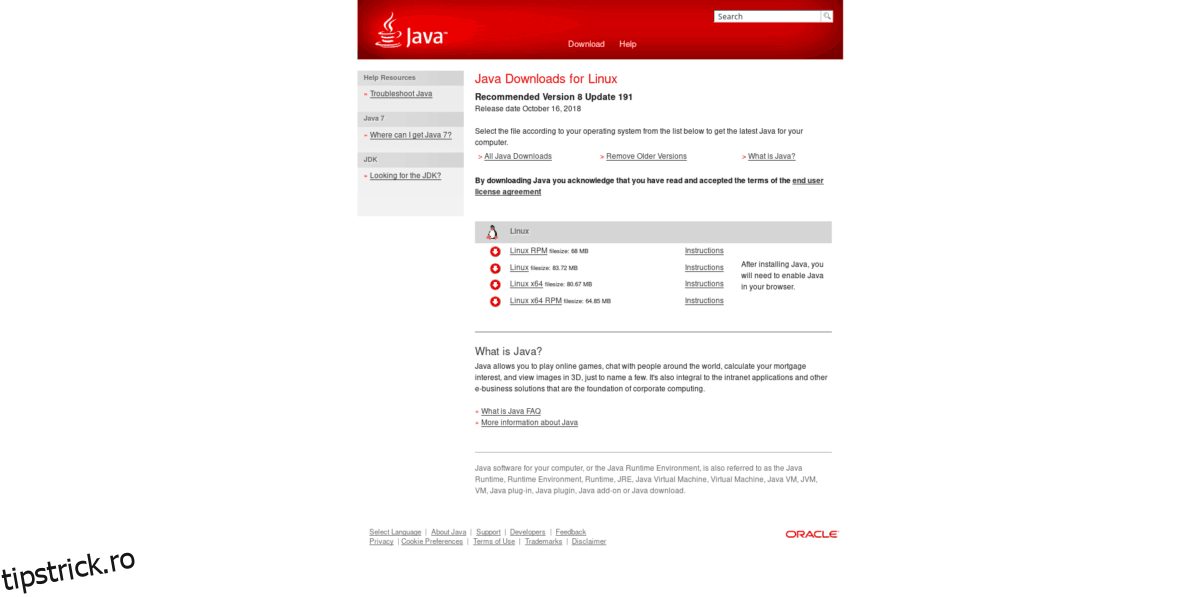
Descărcați versiunea RPM a Java. Apoi, deschideți un terminal și urmați instrucțiunile corespunzătoare pentru instalarea pe sistemul dvs.:
Fedora:
cd ~/Downloads sudo dnf install jre-8u191-linux-x64.rpm
OpenSUSE:
cd ~/Downloads sudo zypper install jre-8u191-linux-x64.rpm
Linux generic
Oracle pune la dispoziție o versiune TarGZ a timpului de rulare Java. Dacă aveți nevoie de versiunea oficială Java JRE, vizitați acest link, descărcați-o și urmați instrucțiunile de pe pagină pentru a o configura.